1. Используя соответствующий инструмент, постройте дуги всеми возможными способами (см. меню Draw/Arc).
2. Постройте объект без размерных линий и размеров.
 Практическое задание 2.5
Практическое задание 2.5
Circle (Окружность) – команда Circle, кнопка  .
.
AutoCAD предлагает простые способы рисования кругов:
1-й способ: ЗР (ЗТ). Требуются три точки на окружности;
2-й способ: 2Р (2Т). Задаются две концевые точки диаметра;
3-й способ: TTR (ККР). Указываются две касательные и радиус.
Все эти варианты построения круга полезны в том случае, когда фигуру требуется поместить в заранее определенную точку чертежа.
Практическое задание 2.6
1. Откройте чертеж задания 2.4.
2. Постройте четыре окружности с центрами в углах прямоугольника. Используйте объектную привязку.
Spline (Сплайн) – команда Spline, кнопка  .
.
Объект «сплайн» в AutoCAD может использоваться для реализации механизма рисования от руки, в свободной манере.
Пример рисования сплайна приведен на рис. 2.8.
Порядок работы в командной строке следующий:
Command: _spline (нижнее подчеркивание означает, что нажата кнопка Spline);
Specify first point or [Object]: (указываем первую точку сплайна – 1);
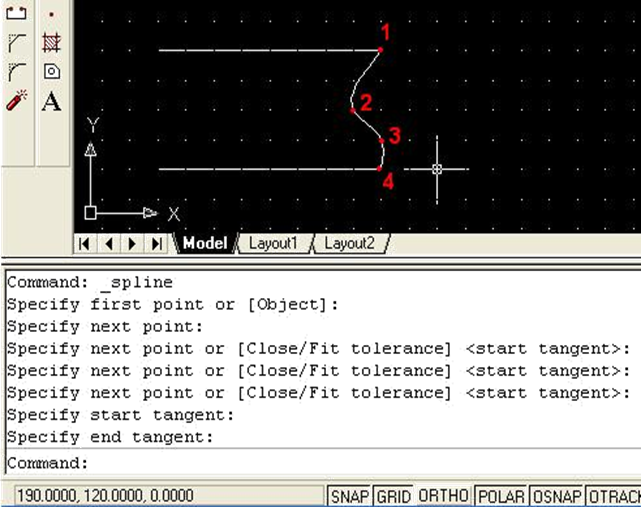
Пример рисования сплайна
Specify next point: (указываем точку 2);
Specify next point or [Close/Fit tolerance] <start tangent>: (указываем точку 3);
Specify next point or [Close/Fit tolerance] <start tangent>: (указываем точку 4);
Specify next point or [Close/Fit tolerance] <start tangent>: (нажать Enter);
Specify start tangent: (указываем точку 1);
Specify end tangent: (указываем точку 4).
Практическое задание 2.7
Постройте объект, изображенный на рис. 2.8.
Ellipse (Эллипс) – команда Ellipse, кнопка  .
.
Эллипс – деформированный круг, который характеризуется значениями большой (длинной) и малой (короткой) осей, которые определяют длину, ширину фигуры и степень кривизны ее границы. После ввода команды рисования эллипса AutoCAD предлагает следующие варианты его построения:
- Arc (Дуга). Опция позволяет создать эллиптическую дугу, а не полный эллипс. Дальнейшие шаги по определению эллиптической дуги совпадают со способами построения эллипса, перечисленными ниже;
- Center (Центр). Подразумевает задание центра эллипса и последующее указание конечной точки одной из осей;
- Axis endpoint I (1-й конец оси). Эта опция предполагает, что одна из осей будет задаваться концевыми точками, а другая – длиной или углом поворота.
Редактирование чертежей
Панель Modify содержит ряд инструментов для редактирования и преобразования объектов
 Панель Modify
Панель Modify
Рассмотрим некоторые из команд редактирования.
Erase (Сотри) – команда Erase, кнопка.
Позволяет стереть с экрана выделенные объекты. Последовательность действий следующая:
1) выберите объекты, которые необходимо удалить;
2) введите в командной строке Erase и нажмите Enter либо щелкните на кнопке Erase (Стереть) панели инструментов Modify (Редактирование).
Rotate (Поворот) – команда
Rotate, кнопка  .
.
Команда позволяет поворачивать объекты на чертеже.
Рассмотрим пример: повернуть объект на угол в 45 градусов.
Командная строка выглядит так:
Command:
Rotate (вводим команду либо нажимаем кнопку Rotate);
Select objects: Specify opposite corner: 11 found (выделяем объект);
Select objects: (нажимаем клавишу Enter);
Specify base point: (указываем базовую точку на чертеже);
Specify rotation angle or [Reference]: 45 (указываем угол поворота).
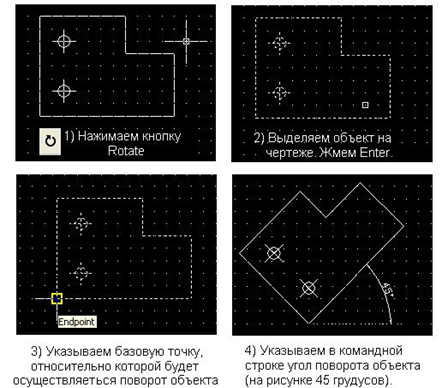 Работа с командой Rotate.
Работа с командой Rotate.
Scale (Масштабирование) – команда Scale, кнопка  .
.
Позволяет изменять масштаб объекта в сторону увеличения или уменьшения.
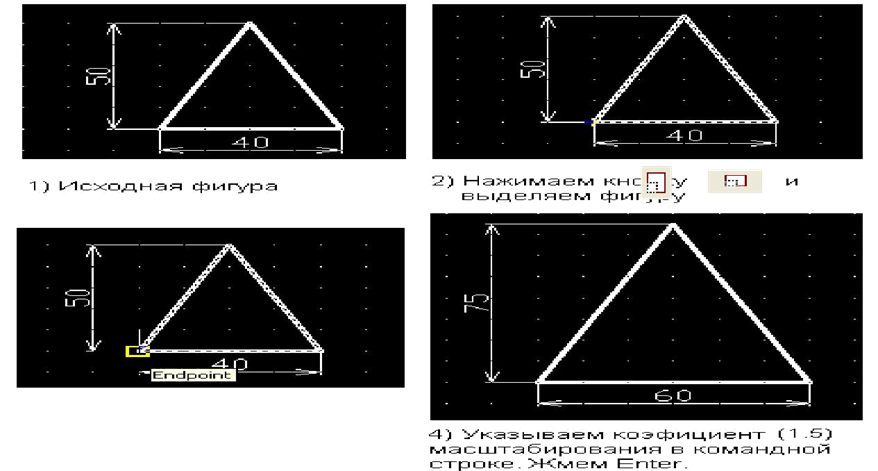
Работа с командой Scale.